
系统:win10 1909 64位企业版
软件版本:Microsoft Excel 2019 MSO 16.0
对于excel表格中的数据排列,有的数据是横向,有的是竖向整理,那么如何excel表格竖列求和呢?下面与大家分享一下excel表格竖列求和公式教程吧。
竖列求和的输出位置不能处于求和的一列中。
1、打开表格,选择求和列以外的任意单元格,输入=SUM,双击弹出框中的=SUM

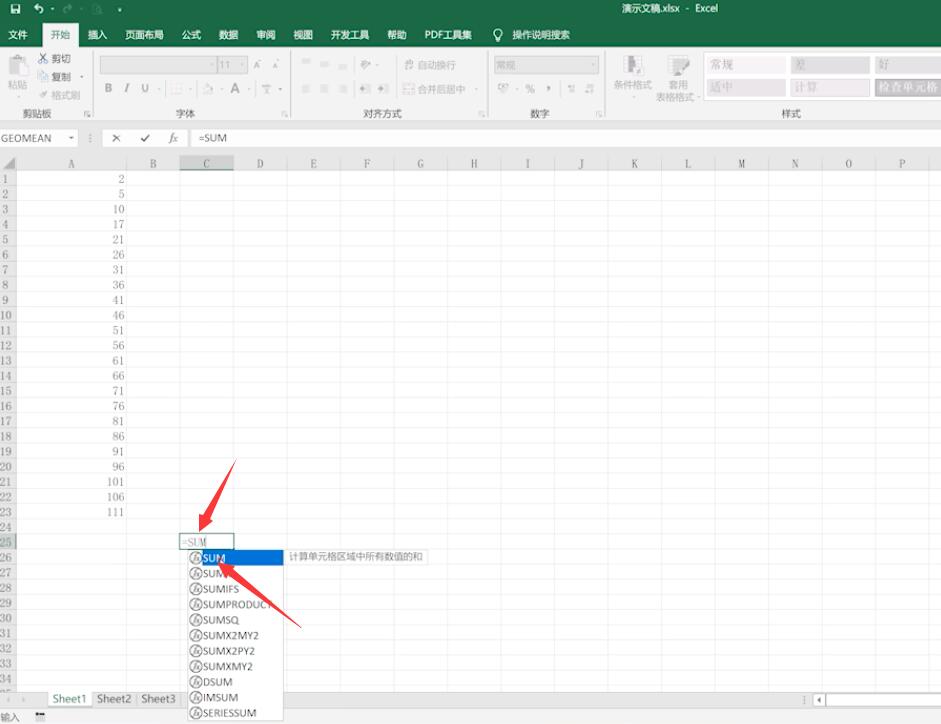
2、使用鼠标点击表格顶部的字母,即可选取一整列,选取完成后按下回车键即可
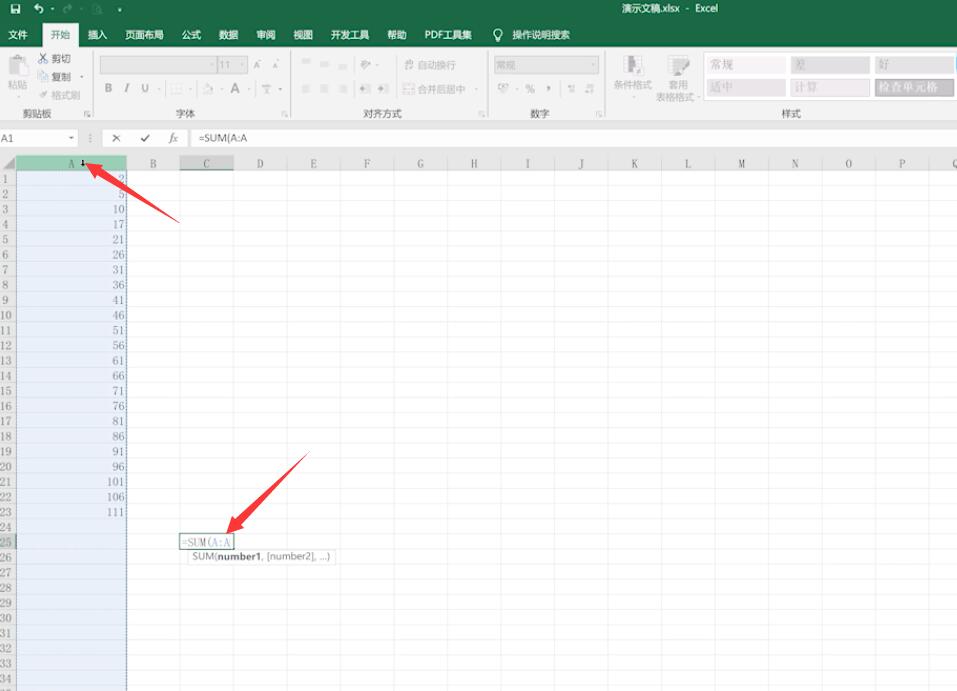
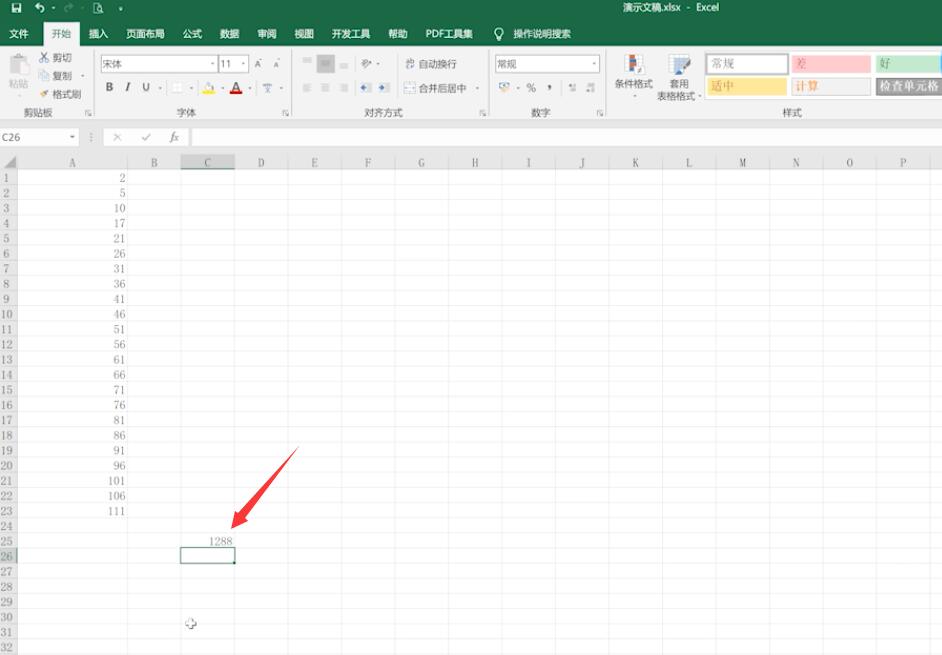
以上就是excel表格怎么竖列求和的内容了,希望对各位有所帮助。